Иногда возникает необходимость определить, какая материнская плата используется на вашем компьютере. В операционной системе Windows с этим не возникнет никаких проблем, так как существует множество программ для решения этой задачи. Например, та же CPU-Z.
В Linux подобных утилит тоже хватает, и часть из них уже поставляется вместе с операционной системой, другие нужно устанавливать. Далее я расскажу, как узнать модель материнской платы Linux различными способами.
Как посмотреть модель материнской платы Linux
1. Файловая система /sys
Информация обо всём оборудовании компьютера и об операционной системе хранится в файловой системе /sys. Там же вы можете посмотреть производителя, модель и версию материнской платы. Для этого выполните:
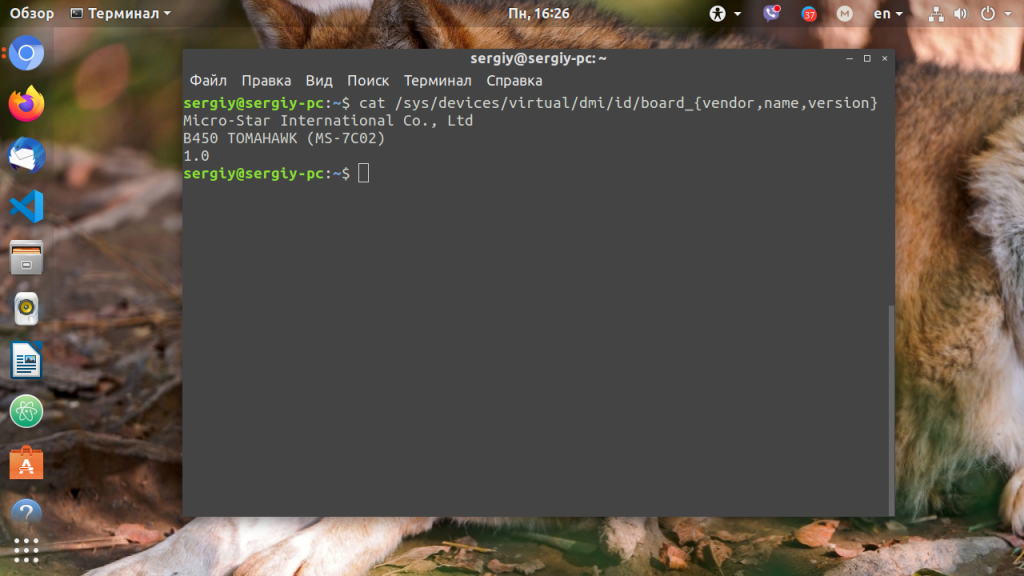
2. Утилита dmidecode
Для просмотра информации об оборудовании удобнее использовать специальные утилиты. Одна из них — dmidecode. Она позволяет посмотреть информацию, записанную в DMI. Для вывода данных о материнской плате используйте опцию -t со значением 2:
Как узнать модель материнки, видео карты, процессора, версию DirectX, BIOS Windows ПК в 2021
sudo dmidecode -t 2
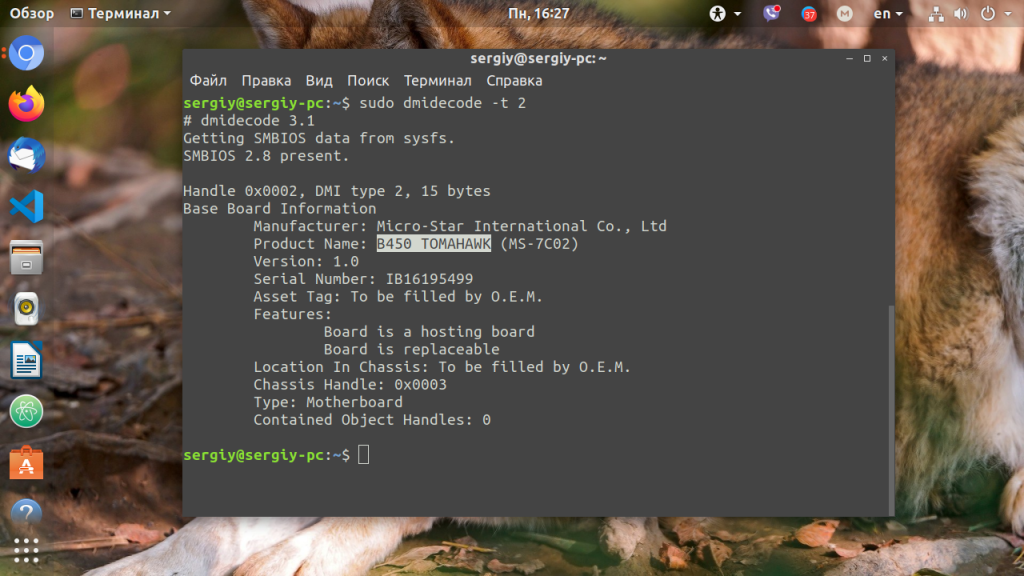
3. Утилита hardinfo
Программа hardinfo позволяет просмотреть информацию об оборудовании компьютера в графическом интерфейсе. Здесь вы легко узнаете модель материнской платы. Но перед использованием программу нужно установить:
sudo apt install hardinfo
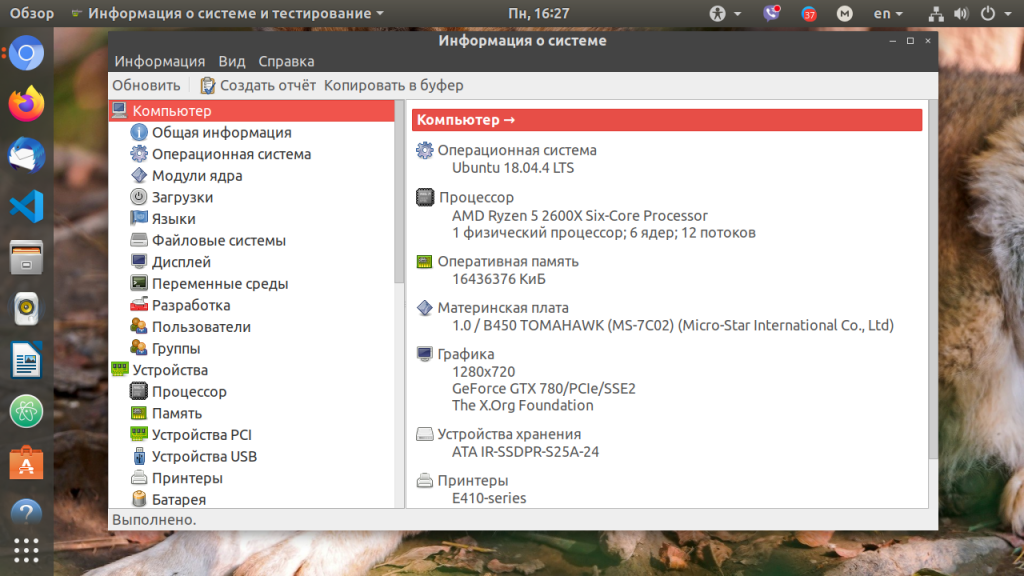
4. Утилита CPU-G
Программа CPU-G — это аналог такой популярной утилиты, как CPU-Z в Linux. Она написана на Python, внешне напоминает CPU-Z. Позволяет увидеть большинство характеристик процессора в графическом интерфейсе, узнать модель платы, которая используется. Для установки утилиты надо использовать PPA:
sudo add-apt-repository ppa:atareao/atareao
sudo apt install cpu-g
В программе нужно открыть вкладку Motherbaord. Здесь отображается версия BIOS, дата выпуска BIOS, а также информация о плате.
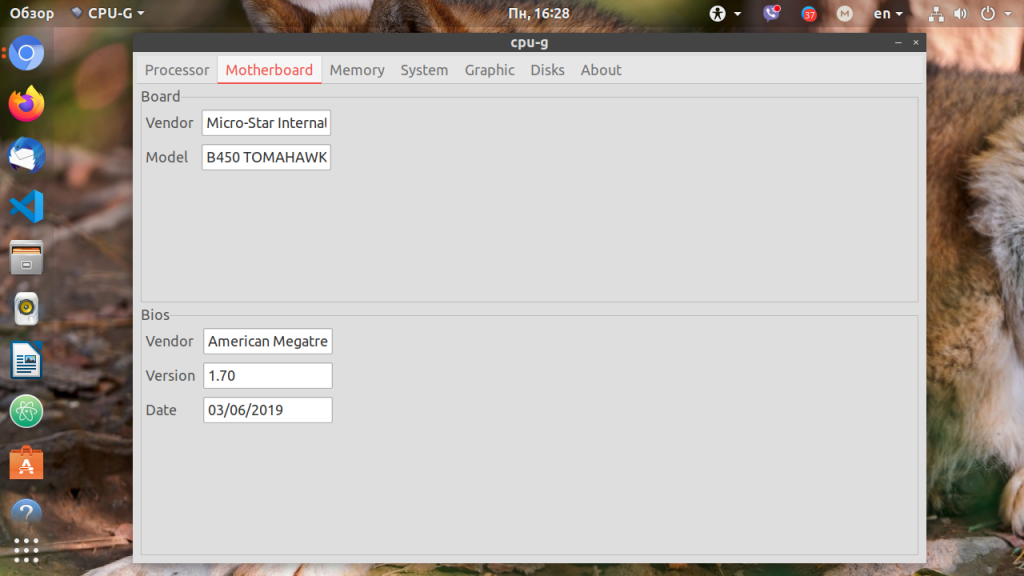
5. Команда lshw
Команда lshw отображает информацию о материнской плате в самом начале своего вывода. Здесь, кроме производителя и модели платы, выводится текущая версия BIOS, что может быть очень удобно, если вы готовитесь к обновлению BIOS.
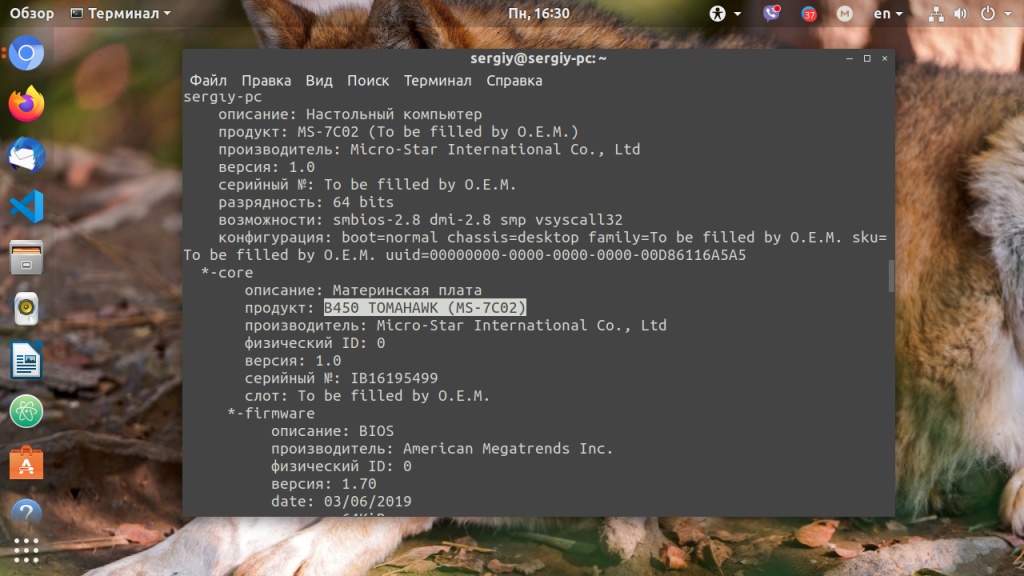
6. Лог dmesg
Версию BIOS и модель материнской платы можно узнать из лога ядра dmesg. Для этого надо отфильтровать строчку DMI:
dmesg | grep DMI:
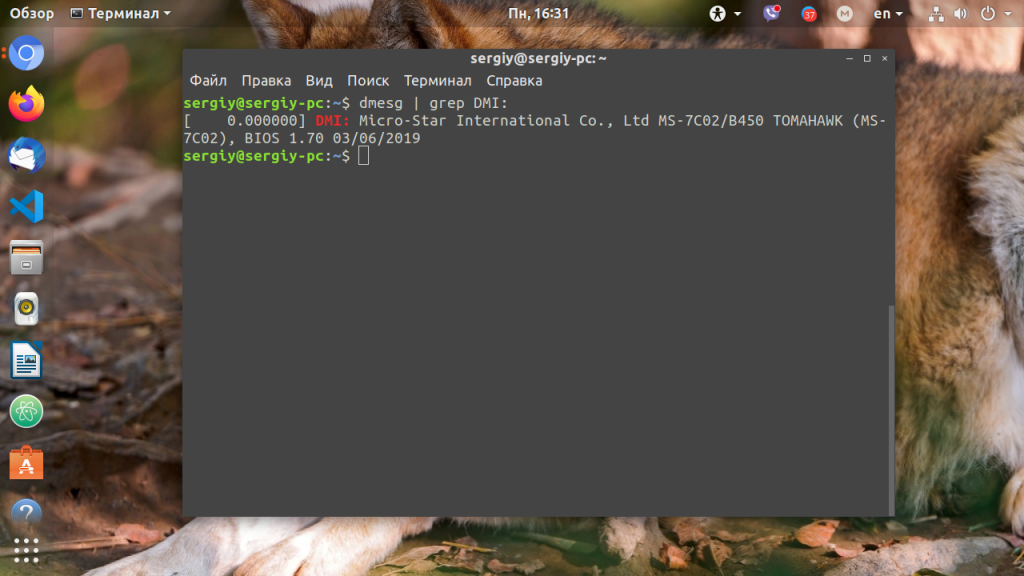
Выводы
В этой статье мы рассмотрели несколько способов, как узнать модель материнской платы Linux. Это совсем не сложно, и программ для решения такой задачи хватает с головой. А какие программы используете вы? Напишите в комментариях!
Обнаружили ошибку в тексте? Сообщите мне об этом. Выделите текст с ошибкой и нажмите Ctrl+Enter.
Источник: losst.pro
Как узнать, какая материнская плата установлена на компьютере

Железо
Автор Neutronfan Просмотров 7.7к. Опубликовано 06.02.2017
Как узнать, какая модель материнской платы установлена на вашем компьютере или ноутбуке? Такая информация может понадобиться, если вы переустановили Windows и теперь хотите скачать нужные драйвера на чипсет, звук, сетевую карту. Или, например, вы решили сделать апгрейт своего компьютера и хотите приобрести новый более мощный процессор. В этом случае также требуется знать модель своей материнской платы.
В сегодняшней статье я расскажу, какие существуют способы чтобы узнать модель установленной материнской платы.
1. Первый способ – с помощью командной строки. Лично для меня это самый простой способ и, скажем так, менее энергозатратный.

Чтобы вызвать командную строку в Windows , зайдите в “Пуск” – “Выполнить” (либо просто нажмите на клавиатуре сочетание клавиш Win+R). В открывшемся окошке наберите cmd и нажмите ОК: Запустится командная строка. В ней нужно ввести команду:
для определения модели материнской платы : wmic baseboard get product
для определения производителя материнской платы : wmic baseboard get manufacturer

После ввода любой команды – нажмите клавишу Enter на клавиатуре:
2. Второй способ узнать модель материнской платы средствами самой Windows – это вызвать стандартную утилиту “Сведения о системе”.
Снова заходим в “Пуск” – “Выполнить” (либо просто нажимаем на клавиатуре сочетание клавиш Win+R). В открывшемся окошке вводим команду msinfo32 и жмем ОК:  Запустится утилита “Сведения о системе”: здесь в правом столбце мы увидим изготовителя и модель материнской платы (в редких случаях стандартная утилита не отображает название платы):
Запустится утилита “Сведения о системе”: здесь в правом столбце мы увидим изготовителя и модель материнской платы (в редких случаях стандартная утилита не отображает название платы): 
3. Следующий способ – использовать стороннюю программу, которая называется AIDA64 .
Данная программа предоставляет полную информацию об оборудовании, установленном в вашем компьютере. Программа AIDA64 – платная, но первые 30 дней использования работает бесплатно.

Скачиваем программу на официальном сайте, нажав кнопку “Download”:

Затем запускаем скаченный файл и устанавливаем программу как обычно.
По окончанию установки, запускаем программу AIDA64:
[adsense2]



4. Еще одна сторонняя программа, которая поможет нам узнать название установленной в компьютере материнки – это CPU-Z . Скачиваем ее с официального сайта:
[adsense3]
 Запускаем скаченный файл – устанавливаем программу. Затем открываем установленную программу и переходим во вкладку Mainboard. Здесь видим модель и производителя материнской платы:
Запускаем скаченный файл – устанавливаем программу. Затем открываем установленную программу и переходим во вкладку Mainboard. Здесь видим модель и производителя материнской платы:
[adsense4]


5. Пятый способ – не программный. Вы можете снять крышку системного блока, открутив пару болтов отверткой. После этого внимательно посмотрите на материнку – на текстолите самой платы будет нанесено ее название:
[adsense5]
6. Если у вас осталась коробка от материнской платы, то название можно посмотреть на ней:

7. Если сохранилась инструкция пользователя к материнской плате, то на ее обложке будет написано название: 
[adsense6]
8. Также название модели материнской платы можно увидеть сразу после включения компьютера (во время самотеста платы). Для этого нужно нажать клавишу Pause на клавиатуре (чтобы приостановить загрузку) и прочитать на экране монитора название материнской платы. Оно будет написано над моделью процессора:

Источник: blogsisadmina.ru
Как узнать свою материнскую плату
Обновление программных и аппаратных решений, оценка конфигурации системы и другие задачи – в каждом случае нужно провести предварительную подготовку.
В таком случае нужно учитывать свою «материнку». Самый быстрый вариант – открыть системный блок. Но не всегда такой вариант оказывается самым простым, из-за конструктивных сложностей, а иногда из-за работы на ноутбуке. Поэтому мы остановим свое внимание на проверенных способах и возможностях оценки, которые универсально подходят для большинства ОС.

Рисунок 1. Расположение материнской платы в корпусе компьютера
Зачем нужно знать модель платы
Задачи у каждого могут быть разными. Но среди наиболее распространенных факторов выделим:
- Для обновления BIOS.
- Покупка нового корпуса.
- Для покупки нового оборудования – чтобы убедиться в его совместимости с конкретной платой.
- Если планируете купить новый ПК либо отдельные комплектующие, поэтому сравниваете с характеристиками уже существующих.
Для любого из приведенных нами случаев способы выявления модели универсальны, рассмотрим лично проверенные нами варианты.
Как узнать какая материнская плата на компьютере в Windows
При вопросе, как посмотреть модель материнской платы, прежде всего, следует выделить наличие стандартных инструментов Виндовс. Можно узнать версию и без необходимости установки и настройки сторонних приложений.
Вопрос, как посмотреть материнскую плату на компьютере, значительно упрощается при работе с Windows 7, 8 и 10. Ведь в распоряжении ОС в таком случае есть необходимые средства и инструменты для подобной проверки без необходимости установки стороннего ПО либо разбирать свой компьютер.
Сведения о системе
С помощью этого инструмента пользователь может оперативно получить все сведения о компьютере, подробные характеристики системы и аппаратной части. В том числе удается увидеть номер и бренд платы. Для этого воспользуйтесь «Windows + R», далее нажмите «Выполнить» и введите «msinfo32». Здесь появится соответствующее окно, в котором найдите поле «Тип» (Рисунок 2).
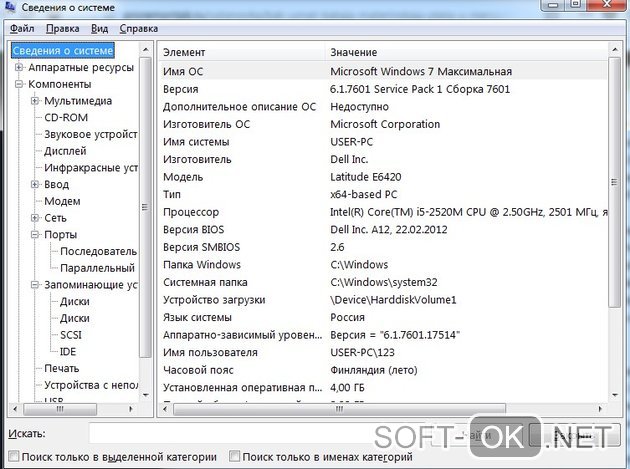
Рисунок 2. Окно сведений о системе с данными о модели материнской платы
Работа через cmd
Воспользуйтесь нажатием «Windows + R». В поле выбираем «Выполнить», введя cmd. В появившемся окне копируем «wmic baseboard get product, Manufacturer», после чего будет моментально выведена информация об интересуемом оборудовании.
Где посмотреть модель материнской платы внутри корпуса ПК
Простейший вариант, как посмотреть модель материнской платы, – просто снять крышку системника. Здесь замечаем «материнку», на которой указывается информация о производителе и серии (Рисунок 3). Если заглянуть внутрь корпуса никакой возможности нет, постарайтесь найти диск с драйверами либо диск от материнки. Как правило, на них указывается подробная информация о «материнке».

Рисунок 3. Подпись материнской платы от производителя GIGABYTE
Как узнать модель материнки средствами BIOS
Также полезным инструментом становится и BIOS. Здесь выбираем Advanced Features, в самом верху будет приводиться информация о плате.
Использование программ
Если приведенные выше способы не позволили получить желанный результат, можно воспользоваться проверенными программными решениями.
Сегодня выбор программ для отображения технических характеристик действительно широкий. Но в любом случае хотим сразу напомнить – не нужно устанавливать незнакомые программы. Существуют некоторые проверенные утилиты, которые мы и рассмотрим подробнее.
Примечание: Если появятся какие-либо сомнения, можно воспользоваться несколькими способами проверки, чтобы уточнить полученный результат.
CPU-Z
Одна из самых распространенных утилит для отчетной задачи. Программа нашла широкое распространение для удобного получения сведений о процессоре. Здесь же есть и раздел «Материнская плата» в основном окне, быстро получив интересующие данные (Рисунок 4).

Рисунок 4. Главный экран интерфейса приложения CPU-z
Speccy
Программа Speccy стала распространенным инструментом для контроля температуры своей системы. Функционал позволяет и легко определить версию оборудования. Утилита удобна в использовании, не занимает много места на компьютере, поэтому при желании можно сохранить её и на будущее.
AIDA
Одна из самых известных и проверенных утилит для быстрого отображения характеристик и параметров операционной системы и ПК. Сразу отметим, что программа является платной, но для знакомства с параметрами «материнки» достаточно и пробной версии (Рисунок 5).
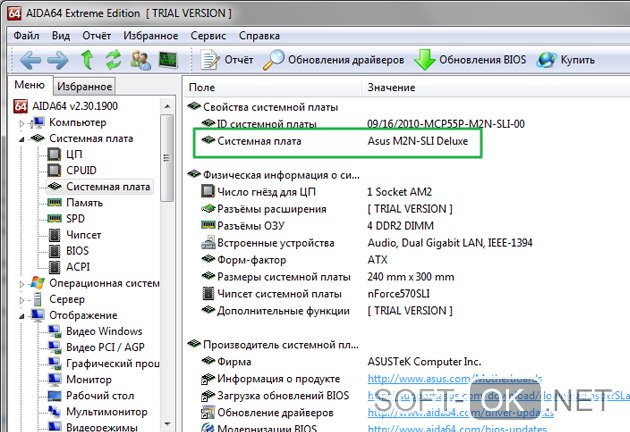
Рисунок 5. Просмотр модели материнской платы с помощью программы AIDA
Вместо итогов
Выбор программных решений для определения версии платы сегодня гораздо шире. Но приходится признавать, что функционал может различаться в зависимости от типа ПК и версии ОС. В любом случае – не рискуйте с установкой стороннего программного обеспечения, которое не вызывает доверия.
Надеемся, приведенные советы помогут оперативно определить серию оборудования. Для уверенности в точности результата можно комбинировать указанные способы в зависимости от версии операционной системы.
Источник: soft-ok.net